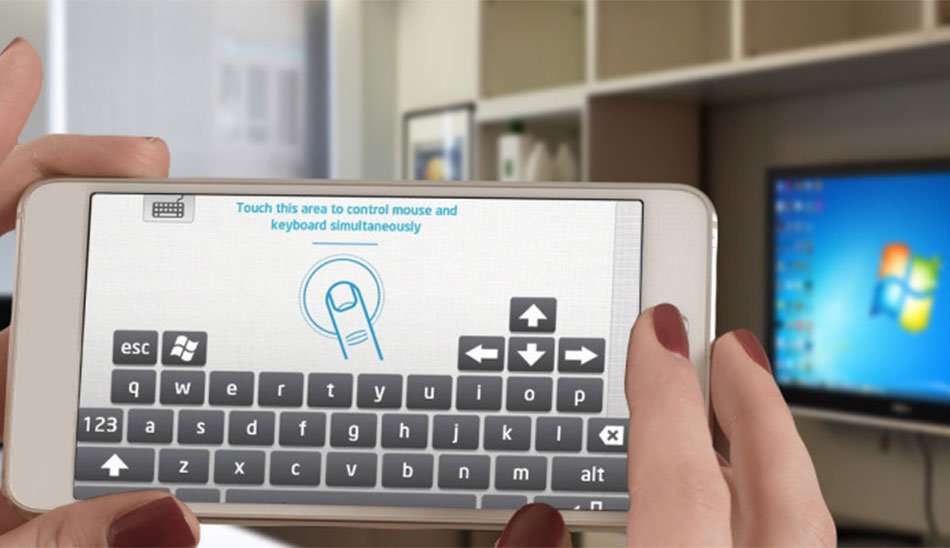گوشی اندرویدی شما امکانات و قابلیتهای فراوانی دارد که ممکن است از آنها باخبر نباشید. یکی از این ویژگیها قابلیت تبدیل گوشی به کیبورد یا موس کامپیوتر است. در ادامه با پلازا همراه باشید تا به نحوه استفاده از گوشی بهعنوان کیبورد یا موس بپردازیم.
اگر موس یا کیبورد کامپیوترتان از کار بیفتد، میتوانید با تبدیل گوشی به موس یا کیبورد موقتا مشکل را حل کنید. در مواقعی که به هر دلیلی نمیتوانید موس یا کیبورد خود را تعمیر کنید، به جای آنها موس یا کیبورد جدیدی بخرید یا زمان کمی در اختیار دارید، میتوانید از این راه استفاده کنید. تنها مشکل اینجاست که برای استفاده از گوشی به عنوان موس و کیبورد، تنها میتوانید از یک گوشی اندرویدی استفاده کنید.
همچنین در ویدیو زیر نیز میتوانید بیشتر با نحوه تبدیل گوشی به کیبورد کامپیوتر آشنا شوید:
فهرست مطالب
برنامه Bluetooth Keyboard & Mouse برای تبدیل گوشی اندروید به کیبورد با بلوتوث
اولین و بهترین برنامه برای تبدیل کرد نگوشی به کیبورد بی سیم، Bluetooth Keyboard & Mouse است. ابتدا این برنامه را از گوگلپلی دانلود کنید. پس از باز کردن برنامه، یک پیام برای شما ظاهر میشود که از شما میخواهد بلوتوث گوشی را برای ۳۰۰ ثانیه در معرض دید دستگاههای اطراف قرار دهید. روی Allow بزنید و به پنجره اصلی برنامه بروید. در اینجا روی آیکون منو همبرگری کلیک کنید.

از منو ظاهر شده گزینه Bluetooth Devices را انتخاب کنید.

حالا در پایین سمت راست صفحه، روی گزینه Add Device بزنید.

حالا برای تکمیل کردن فرایند تبدیل گوشی به کیبورد کامپیوتر با بلوتوث، باید در کامپیوتر بلوتوث را روشن کنید. در ویندوز ۱۱ به تنظیمات بروید و Bluetooth & Devices را انتخاب و گزینه بلوتوث را روی On بگذارید.

حالا در برنامهای که در گوشی نصب کردهاید، نام کامپیوتر در منو جستجو ظاهر خواهد شد. روی آن بزنید تا به مرحله بعدی بروید.

برنامه یک کد بهشما نشان میدهد. شما باید یکی بودن این کدها را هم در برنامه و هم در کامپیوتر تایید کنید. سپس در هردو دستگاه گزینه Pair را انتخاب کنید.

زمانی که گوشی به کامپیوتر متصل شد، در برنامه روی Use This Device بزنید. سپس یک ترکپد برایتان نشان داده میشود که میتوانید از آن بهعنوان موس استفاده کنید. همچنین برای استفاده از کیبورد هم کافی است روی آیکون کیبورد که در بالای این قسمت قرار دارد بزنید.

این برنامه تقریبا با تمامی دستگاههایی که بلوتوث آنها نسخه ۴.۰ به بالا باشد کار میکند. البته ویندوز شما نیز حداقل باید ۸.۱ باشد. علاوه بر این میتوانید آن را به همین شکل به یک آیپد یا مک هم متصل کنید.
تبدیل گوشی اندروید به موس و کیبورد با برنامه Unified Remote
یکی از برنامههای مخصوص استفاده از کیبورد کامپیوتر روی گوشی، برنامه Unified Remote است که از سیستم عاملهای ویندوز، مک، لینوکس، اندروید و iOS پشتیبانی کرده و دارای نسخههای رایگان و پولی است. نسخه رایگان این برنامه شامل ۱۸ قابلیت مختلف کنترل بی سیم بوده و از کیبوردهای جانبی پشتیبانی میکند.
نسخه پولی برنامه شامل بیش از ۴۰ قابلیت کنترل بی سیم شامل کیبورد و موس بی سیم بوده و امکان طراحی کنترل بی سیم دلخواه شما را برایتان فراهم میآورد. علاوه بر این نسخه پولی این برنامه بهاشتراکگذاری صفحه نمایش برای سیستم عاملهای ویندوز، مک و اندروید را نیز ارائه داده، از کنترل صوتی پشتیبانی کرده و دارای قابلیت یکپارچه سازی با Wear OS و Tasker است.

برای تبدیل موبایل به صفحه کلید کامپیوتر با استفاده از این برنامه، ابتدا باید نسخه مخصوص ویندوز آن را روی کامپیوتر خود نصب کنید. سپس نسخه اندروید این برنامه را در گوشی خود نصب کنید. هر دو دستگاه را به یک شبکه وای فای متصل کرده، از میان گزینههای چندرسانهای، بازی، مدیریت فایلها و… یکی را انتخاب کنید و از تبدیل اندروید به موس و کیبورد لذت ببرید.
وقتی که تمام این مراحل را طی کردید، Unified Remote در فهرست برنامههای کامپیوترتان پدیدار میشود و میتوانید با تغییر تنظیمات برنامه در گوشی خود از قابلیتهای مختلف آن استفاده کنید. میتوانید از گوشی خود برای پخش موسیقی، ویدیو، کنترل فایل ارائه خود در سخنرانیها و… استفاده کنید.
همانطور که گفتیم Unified Remote تنها مخصوص اندروید نبوده و میتوانید از این برنامه برای تبدیل گوشی آیفون به موس کامپیوتر و حتی کیبورد نیز استفاده کنید. برای دانلود نسخه iOS آن نیز میتوانید از اینجا اقدام کنید.
برنامه Remote Mouse برای تبدیل گوشی به کیبورد با وای فای
برنامه Remote Mouse برنامهای رایگان با قابلیت خرید درون برنامهای بوده و از سیستم عاملهای مک، لینوکس و ویندوز پشتیبانی کرده و اساسا برنامه ی تبدیل گوشی به موس کامپیوتر از طریق ارائه پد لمسی است.
البته این امر به این معنا نیست که برای استفاده از کیبورد به برنامه دیگری نیاز دارید؛ چرا که Remote Mouse شما را از لحاظ ارائه کیبورد نیز در مضیقه قرار نمیدهد و میتوانید از این برنامه برای تبدیل گوشی به موس و کیبورد استفاده کنید.
ابتدا نسخه اندروید را از اینجا و نسخه ویندوز را نیز از اینجا دانلود و نصب کنید. بعد از نصب برنامه در هر دو دستگاه و متصل کردن آنها به یک وای فای، برنامه نصب شده در گوشی میتواند کامپیوترتان را شناسایی کند. روی نام کامپیوتر خود ضربه بزنید تا برنامه شروع به کار کند.

کار با برنامه Remote Mouse برای کاربران مک بسیار آسان است؛ چراکه از دستورها و قوانین مشابه ترک پد مک بوک استفاده میکند. در این صورت ضربه زدن با یک انگشت به عنوان کلیک چپ و ضربه زدن با دو انگشت به عنوان کلیک راست محسوب میشود. علاوه بر این میتوانید با دو انگشت صفحه را بالا و پایین برده و عکسها را بزرگ کنید. در تنظیمات برنامه Remote Mouse میتوانید این دستورها را تغییر داده، فعال یا غیرفعال کرده و یا سرعت حرکت را تغییر دهید.
برنامه PC Remote برای تبدیل گوشی اندروید به موس و کیبورد با USB
برنامه رایگان PC Remote در گوشیهای اندرویدی و آیفونها قابل اجرا بوده و از سیستم عامل ویندوز پشتیبانی میکند. این برنامه علاوه بر اتصال بیسیم امکان تبدیل گوشی به موس با سیم را هم دارد. برای تبدیل گوشی به موس با USB و حتی دسته بازی میتوانید از PC Remote استفاده کنید. با استفاده از این برنامه میتوانید کلیدهای کنترل بازی را آن طور که میخواهید طراحی کنید و عکسهای گوشی خود را در کامپیوتر خود به نمایش بگذارید.
برای استفاده از این برنامه به منظور تبدیل گوشی به موس و کیبورد در ابتدا باید برنامه را از این لینک برای کامپیوتر و از این لینک برای گوشی اندروید خود دانلود کنید.

برای تبدیل گوشی به کیبورد کامپیوتر با کابل با استفاده از این برنامه، باید در گوشی گزینه USB tethering در تنظیمات هاتاسپات را فعال کرده باشید. سپس گوشی را به کامپیوتر وصل و در صفحه اسکن برنامه (در صفحه اول از پایین صفحه روی Connect بزنید) روی آیکون USB کلیک کنید تا اتصال برقرار شود. برای اتصال بلوتوث نیز ابتدا مطمئن شوید درایور بلوتوث کامپیوتر شما متعلق به مایکروسافت است، در غیر این صورت برنامه کار نمیکند. سپس بلوتوث کامپیوتر را روشن کنید و در برنامه گوشی و در صفحه اسکن آن، روی آیکون بلوتوث بزنید تا کامپیوتر شما را پیدا کند.
تبدیل گوشی اندروید به موس با برنامه KDE Connect
برنامه دیگری که برای تبدیل گوشی به موس میتوانید مدنظر قرار دهید، برنامه KDE Connect است. این برنامه، یک اپلیکیشن محبوب برای اتصال گوشی و کامپیوتر است و امکانات فراوانی مثل امکان چک کردن سیگنال آنتن و میزان شارژ گوشی، دریافت پیامکهای گوشی و حتی دسترسی به کلیپبورد گوشی در کامپیوتر و انتقال فایل را بهشما میدهد. شما حتی میتوانید یک فیلم در حال پخش در کامپیوتر را از گوشی کنترل کنید.
اما قابلیتی که در اینجا به آن میپردازیم، امکان تبدیل گوشی به ماوس و کیبورد کامپیوتر است. برای استفاده از این ویژگی، در قدم اول نسخه ویندوز را از اینجا دریافت و نصب کنید. سپس نسخه اندروید KDE Connect را هم روی گوشی نصب کنید. در قدم بعدی، مطمئن شوید که کامپیوتر و گوشی هردو به یک شبکه وایفای وصل هستند. سپس برنامه KDE Connect در ویندوز و گوشی باز کنید.

در صفحه اول برنامه در ویندوز، باید بتوانید نام گوشی خود را در فهرست دستگاهها مشاهده کنید. در این صورت هر دو دستگاه میتوانند یکدیگر را مشاهده کنند. حالا برای اتصال آنها به یکدیگر، باید به نسخه اندروید بروید. در صفحه اول روی نام کامپیوتر خود زده و در صفحه بعدی، Request Pairing را انتخاب کنید.

حالا در نسخه ویندوز برنامه، یک پنجره پاپآپ مشاهده خواهید کرد. روی Accept کلیک کنید تا دو دستگاه به یکدیگر متصل شوند. پس از اتصال دو دستگاه به یکدیگر، در نسخه اندروید روی گزینه Mouse receiver بزنید و دسترسیهای لازم را به برنامه بدهید.

حالا در نسخه ویندوز برنامه، گوشی خود را انتخاب کرده و روی گزینه Remote input کلیک کنید. اکنون باید بتوانید از گوشی بهعنوان موس در کامپیوتر استفاده کنید.
سخن پایانی
در این مقاله با نحوه استفاده از گوشی به عنوان موس و کامپیوتر آشنا شدید. به نظر شما بهترین برنامه استفاده از گوشی به عنوان کیبورد کامپیوتر یا موس کدام است؟ از کدام برنامه استفاده کردهاید؟ دیدگاههای خود را با ما و سایر کاربران بهاشتراک بگذارید.